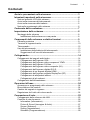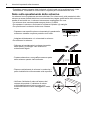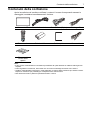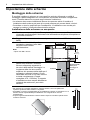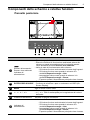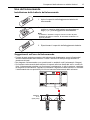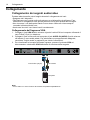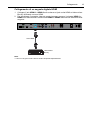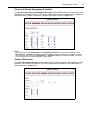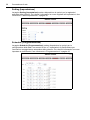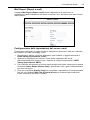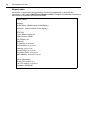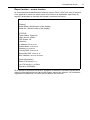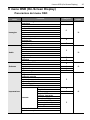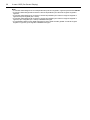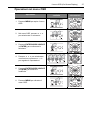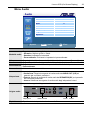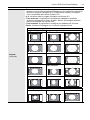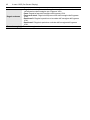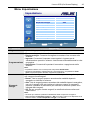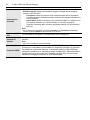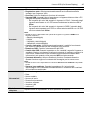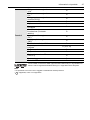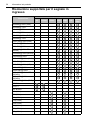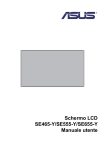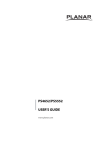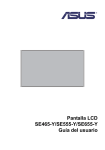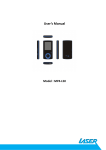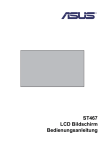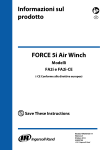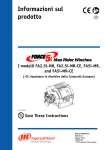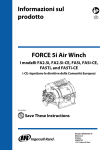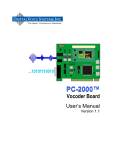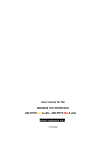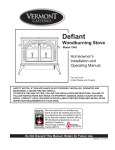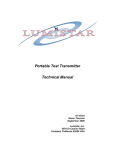Download ST558 Schermo LCD Manuale utente
Transcript
ST558 Schermo LCD Manuale utente Le informazioni contenute nel presente manuale sono soggette a cambiamenti senza alcun preavviso. Il presente documento contiene informazioni proprietario protette da copyright. Tutti i diritti riservati. Nessuna sezione del presente documento può essere riprodotta, tradotta in una lingua diversa o archiviata in un sistema di archiviazione o trasmessa con qualsiasi mezzo, elettronico, meccanico, fotocopiatura, registrazione o altro, senza previa autorizzazione scritta. Windows è un marchio registrato di Microsoft, Inc. Gli altri marchi o nomi di prodotti sono marchi dei rispettivi proprietari. Istruzioni importanti sul riciclaggio: Il presente prodotto può contenere rifiuti elettronici che possono essere pericolosi se non smaltiti correttamente. Riciclare o smaltire secondo quanto previsto dalle leggi locali, statati o federali. Per ulteriori informazioni, contattare Electronic Industries Alliance all’indirizzo WWW.EIAE.ORG. Contenuti Contenuti Avvisi e precauzioni sulla sicurezza ............................................. 3 Istruzioni importanti sulla sicurezza ............................................. 4 Note sul pannello LCD dello schermo ..................................................... 5 Avvisi sulla sicurezza del telecomando ................................................... 5 Avvisi sulla sicurezza delle batterie ......................................................... 5 Note sullo spostamento dello schermo.................................................... 6 Contenuto della confezione ........................................................... 7 Impostazione dello schermo.......................................................... 8 Montaggio dello schermo ........................................................................ 8 Installazione dello schermo su una parete......................................... 8 Componenti dello schermo e relative funzioni ............................ 9 Pannello posteriore ................................................................................. 9 Terminali di ingresso/uscita ..................................................................... 10 Telecomando........................................................................................... 12 Uso del telecomando............................................................................... 13 Installazione delle batterie del telecomando ...................................... 13 Suggerimenti sull’uso del telecomando ............................................. 13 Collegamento .................................................................................. 14 Collegamento dei segnali audio/video..................................................... 14 Collegamento dell’ingresso VGA ....................................................... 14 Collegamento dell’ingresso video component YPbPr ........................ 15 Collegamento dell’ingresso S-Video .................................................. 16 Collegamento dell’ingresso video composito (AV)............................. 17 Collegamento dell’ingresso digitale DVI-D......................................... 18 Collegamento di un segnale digitale HDMI........................................ 19 Collegamento dell’ingresso segnale DisplayPort (DP) ...................... 20 Collegamento di altoparlanti esterni................................................... 21 Collegamento di più schermi.............................................................. 22 Collegamento dell’alimentazione............................................................. 23 Operazioni di base .......................................................................... 24 Accensione o spegnimento dello schermo .............................................. 24 Blocco/sblocco dei controlli ..................................................................... 24 Cambio del segnale in ingresso .............................................................. 24 Regolazione del livello del volume audio................................................. 24 Connessione di rete........................................................................ 25 Collegamento dello schermo alla LAN .................................................... 25 Controllo di rete da remoto ...................................................................... 26 Information (Informazioni) .................................................................. 26 Picture & Sound (Immagine & Audio) ................................................ 27 Screen (Schermo).............................................................................. 27 Setting (Impostazione) ....................................................................... 28 Schedule (Programmazione) ............................................................. 28 1 2 Contenuti Mail Report (Report e-mail) ............................................................... 29 Network (Rete) .................................................................................. 33 Comandi RS232 in rete........................................................................... 34 Il menu OSD (On-Screen Display) ................................................. 35 Panoramica del menu OSD .................................................................... 35 Operazioni nel menu OSD ...................................................................... 37 Menu Immagine ..................................................................................... 38 Menu Audio ............................................................................................. 39 Menu Schermo........................................................................................ 40 Menu Impostazione................................................................................. 43 Informazioni sul prodotto............................................................... 46 Specifiche................................................................................................ 46 Dimensioni .............................................................................................. 48 Codici telecomando................................................................................. 49 Risoluzione supportata per il segnale in ingresso................................... 50 Combinazioni di segnali in ingresso PAP supportate.............................. 52 Risoluzione dei problemi................................................................ 53 Avvisi e precauzioni sulla sicurezza 3 Avvisi e precauzioni sulla sicurezza Il simbolo del fulmine con la punta a freccia all'interno di un triangolo equilatero, avvisa l'utente della presenza di "tensioni pericolose" non isolate all'interno del prodotto che possono essere di intensità sufficiente da costituire un rischio di folgorazione per le persone. Il punto esclamativo all'interno di un triangolo equilatero avverte l'utente della presenza di importanti istruzioni operative e di manutenzione (assistenza) nella documentazione che accompagna l'apparecchiatura. L’APPARECCHIATURA DEVE ESSERE COLLEGATA A TERRA Per garantire un funzionamento sicuro, la spina a tre poli deve essere inserita esclusivamente in una presa di corrente standard a tre poli con messa a terra tramite il normale cablaggio domestico. Le prolunghe usate con l'apparecchiatura devono avere tre conduttori e essere allacciati correttamente per fornire il collegamento a terra. Prolunghe cablate in modo errato sono la principale causa di malfunzionamenti. Il fatto che l'apparecchiatura funzioni in maniera soddisfacente non implica che la presa di corrente sia collegata a terra o che l'installazione sia del tutto sicura. Per la propria sicurezza, in caso di dubbi sull'effettiva messa a terra della presa di corrente, consultare un elettricista qualificato. • La spina del cavo di alimentazione deve essere sempre facilmente accessibile. La presa CA (presa di rete) deve essere installata vicino all'apparecchiatura e deve essere facilmente accessibile. Per scollegare completamente l’apparecchiatura dalla rete CA, scollegare la spina del cavo di alimentazione dalla presa CA. • Non posizionare lo schermo su una superficie irregolare, in pendenza o instabile (ad esempio un trolley) da cui potrebbe cadere e causare danni allo stesso o ad altri. • Non collocare lo schermo vicino a acqua, ad esempio in un centro benessere o in piscina, o in una posizione in cui lo schermo potrebbe essere soggetto a spruzzi o getti di acqua, ad esempio davanti a una finestra aperta da cui può entrare l'acqua piovana. • Non installare lo schermo in uno spazio ristretto senza la corretta ventilazione e ricircolo dell’aria, ad esempio in un armadio chiuso. Lasciare spazio a sufficienza attorno allo schermo per consentire la corretta dissipazione del calore interno. Non ostruire le aperture e le ventole sullo schermo. Il surriscaldamento può causare pericoli e folgorazioni. • L’installazione dello schermo deve essere eseguita solamente da un tecnico qualificato. L’installazione non corretta dello schermo può causare lesioni e danni alle persone o allo schermo stesso. Controllare regolarmente l’installazione e svolgere con regolarità la manutenzione per garantire condizioni di funzionamento ottimali. • Utilizzare solamente accessori approvati e consigliati dal costruttore per l’installazione dello schermo. L’uso di accessori errati o non adeguati può causare la caduta dello schermo e causare lesioni personali serie. Assicurarsi che la superficie e i punti di fissaggio siano abbastanza resistenti da sostenere il peso dello schermo. • Per ridurre il rischio di folgorazioni, non rimuovere i coperchi. All’interno non sono presenti componenti sostituibili dall’utente. Per l’assistenza consultare un tecnico qualificato. • Per evitare lesioni personali, montare lo schermo o installare i supporti da scrivania prima dell’uso. 4 Istruzioni importanti sulla sicurezza Istruzioni importanti sulla sicurezza 1. 2. 3. 4. 5. 6. 7. 8. 9. 10. 11. 12. 13. 14. Leggere le presenti istruzioni. Conservare le presenti istruzioni. Prestare attenzione a tutti gli avvisi. Seguire tutte le istruzioni. Non utilizzare l'apparecchiatura accanto ad acqua. Pulire solamente con un panno asciutto. Non ostruire le aperture di ventilazione. Eseguire l’installazione seguendo le istruzioni del costruttore. Non installare accanto a fonti di calore come termosifoni, griglie di uscita del calore, stufe o altre apparecchiature (inclusi amplificatori) che producono calore. Non rimuovere la sicurezza dalla spina polarizzata o di tipo con messa a terra. Una spina polarizzata dispone di due lamette una più grande dell’altra. Una spina di tipo con messa a terra dispone di due lamette e un terzo polo per la messa a terra. La lametta più grande o il terzo polo garantiscono la sicurezza. Se la spina in dotazione non è adatta alla presa, consultare un elettricista per la sostituzione della presa. Evitare che il cavo di alimentazione venga calpestato o schiacciato, in particolare in corrispondenza di spine, prese e nel punto in cui esce dall'apparecchiatura. Utilizzare solamente gli accessori specificati dal costruttore. Utilizzare solamente con carrelli, supporti, treppiedi, staffe o tavoli specificati dal costruttore, o venduti con l’apparecchiatura. Quando viene utilizzato un carrello, prestare attenzione durante lo spostamento del carrello insieme all’apparecchiatura per evitarne la caduta. Scollegare l’apparecchiatura durante i temporali o quando non utilizzata per lunghi periodi di tempo. Per tutte le operazioni di assistenza consultare un tecnico qualificato. L'assistenza è necessaria in caso di danni all’apparecchiatura, ad esempio il cavo di alimentazione o la spina sono danneggiati, è stato versato del liquido o degli oggetti sono caduti all'interno, l'apparecchiatura è stata esposta a pioggia o umidità, non funziona normalmente o è caduta. Istruzioni importanti sulla sicurezza 5 Note sul pannello LCD dello schermo • Il pannello LCD (Liquid Crystal Display) dello schermo ha uno strato protettivo molto sottile di vetro che è soggetto a marcatura o graffi e screpolature se soggetto a colpi o pressione eccessiva. Il sottostrato a cristalli liquidi potrebbe inoltre danneggiarsi se soggetto a forza eccessiva o esposto a temperature estreme. Maneggiare con cura. • Il tempo di risposta e la luminosità del pannello LCD possono variare in relazione alla temperatura ambientale. • Evitare di posizionare lo schermo sotto la luce diretta del sole o in una posizione dove la luce diretta del sole o l’illuminazione possono riflettersi sul pannello LCD poiché il calore può danneggiare il pannello e la scocca esterna dello schermo, inoltre, un’illuminazione troppo forte potrebbe rendere più difficoltosa la visione. • Il pannello LCD è composto da singoli pixel che consentono di visualizzare le immagini ed è costruito seguendo e specifiche di progettazione. Sebbene il 99,9% di tali pixel funziona in modo normale, lo 0,01% dei pixel potrebbe rimanere sempre illuminato (rosso, blu o verde) o spento. Si tratta di una limitazione tecnica della tecnologia LCD, non è un difetto. • Gli schermi LCD, ad esempio gli schermi al plasma (PDP) e CRT (Cathode Ray Tube) convenzionali, sono inoltre soggetti a "burn-in schermo" o "conservazione dell’immagine" presente sullo schermo sotto forma di linee fisse o ombre. Per evitare la presenza di questo problema sullo schermo, evitare di visualizzazione immagini fisse (ad esempio i menu OSD, loghi delle stazioni TV, testi o icone fisse/inattive) per più di due ore. Cambiare regolarmente il formato. Adattare l’immagine a tutto lo schermo e eliminare le barre nere quando possibile. Evitare di visualizzare le immagini nel formato 4:3 per lunghi periodi di tempo, poiché sullo schermo si potrebbero presentare segni di bruciature visibili, ad esempio due linee verticali. Se è necessario visualizzare immagini fisse, si consiglia di attivare Conserv. immagine nel menu Impostazione > Avanzate. Nota: • In alcune situazioni, all’interno del vetro di protezione potrebbe crearsi della condensa, è un fenomeno naturale e non avrà effetto sul funzionamento dello schermo. In genere la condensa scompare dopo circa 2 ore di funzionamento. Avvisi sulla sicurezza del telecomando • Non posizionare il telecomando sotto la luce diretta del sole, in luoghi umidi, evitare il fuoco. • Non far cadere il telecomando. • Non esporre il telecomando a acqua o umidità. La manca osservanza può causare malfunzionamenti. • Verificare che non siano presenti oggetti tra il telecomando e il sensore telecomando del prodotto. • Quando il telecomando non viene utilizzato per lunghi periodi di tempo, rimuovere le batterie. Avvisi sulla sicurezza delle batterie L’uso di batterie di tipo errato può causare perdite chimiche o esplosioni. Prestare attenzione a quanto segue: • Assicurarsi di inserire le batterie con i terminali positivo e negativo nella direzione corretta come mostrato nell’alloggiamento della batteria. • Tipi diversi di batterie hanno caratteristiche diverse. Non mischiare tipi di diversi. • Non mischiare batterie nuove e usate. L’uso di batterie nuove e usate riduce la durata della batteria o causare possibili perdite chimiche dalle batterie usate. • Quando le batterie smettono di funzionare, sostituirle immediatamente. • Le sostanze chimiche che fuoriescono dalle batterie possono causare irritazioni alla pelle. In caso di fuoriuscita di sostanze chimiche dalle batterie, pulire immediatamente con un panno asciutto e sostituire le batterie non appena possibile. • A causa della variazione delle condizioni di stoccaggio, la durata delle batterie in dotazione con il prodotto si potrebbe ridurre. Sostituirle entro 3 mesi o non appena possibile dopo l’uso iniziale. 6 Istruzioni importanti sulla sicurezza • Potrebbero essere presente delle limitazioni a livello locale per lo smaltimento o il riciclo delle batterie. Consultare le norme locali o l’impianto per lo smaltimento dei rifiuti. Note sullo spostamento dello schermo Lo schermo ha una resistenza meccanica limitata. Per evitare errori nelle prestazioni dello schermo a causa di difetti della linea, cornice anteriore piegata, graffi/rottura dello schermo, perdita di luminosità ecc, lo schermo deve essere maneggiato con cura. • Lo schermo deve essere spostato sempre da due (2) adulti. • Per spostare lo schermo, assicurarsi di utilizzare le quattro (4) maniglie. • Per posizionare lo schermo rivolto verso il basso: - Preparare una superficie piana e orizzontale più grande dello schermo e stendere un panno protettivo su di esso. Superficie di supporto - Adagiare delicatamente e in orizzontale lo schermo. • Per sollevare lo schermo: - Sollevare orizzontalmente lo schermo tenendolo dalle quattro (4) maniglie. Non sollevare lo schermo dell’angolo. - Prestare attenzione a non graffiare nessuna parte dello schermo quando viene sollevato. - Disporre verticalmente lo schermo in modo che il peso sia distribuito uniformemente sulla superficie. - Verificare l’etichetta di rottura all’esterno del cartone del prodotto. L’indicatore di rottura sull’etichetta diventa di colore rosso se lo schermo/confezione viene maneggiata in modo errato. Contenuto della confezione 7 Contenuto della confezione Aprire la confezione di vendita e verificare i contenuti. In caso di componenti mancanti o danneggiati, contattare immediatamente il fornitore. Schermo LCD Cavo di alimentazione Cavo D-Sub (15-pin) Prolunga IR Telecomando Batterie AAA Guida rapida Cavo audio Elemento di verifica dello spazio Note: • Il tipo di cavo di alimentazione in dotazione può differire da quello illustrato in relazione alla regione di acquisto. • Prima di gettare la confezione, assicurarsi che non siano rimasti degli accessori al suo interno. • Smaltire i materiali della confezione in modo adeguato. Il cartone della confezione può essere riciclato. Riporre la confezione (se possibile) per il trasporto futuro dello schermo. • Non lasciare le buste in plastica a portata di bambini o infanti. 8 Impostazione dello schermo Impostazione dello schermo Montaggio dello schermo È possibile installare lo schermo su una superficie verticale utilizzando un staffa di montaggio a parete adeguata o su una superficie orizzontale utilizzando il supporto da tavolo. Prestare attenzione a quanto segue durante l’instllazione: • Lo schermo deve essere installato da almeno due persone adulte. Il tentativo di installazione dello schermo da parte di una sola persona può provare danni e lesioni. • Consultare un tecnico qualificato per l’installazione. L’installazione non corretta può causare la caduta o il malfunzionamento dello schermo. Installazione dello schermo su una parete 1. Posizionare un panno pulito, soffice e privo di pilucchi su una superficie piana, orizzontale e senza oggetti. Assicurarsi che la dimensione del panno sia superiore a quella dello schermo. 2. Poggiare delicatamente lo schermo sul panno con lo schermo LCD rivolto verso il basso. 3. Identificare i fori delle viti per il 400mm (15.75”) montaggio a parete sul retro dello schermo come indicato nell’illustrazione. Nota: • Tipo di vite: M6 x 20 mm 4. Installare la staffa per il montaggio a parete sullo schermo e fissare lo schermo alla parete seguendo le istruzioni della staffa di montaggio. La lunghezza della vite deve essere superiore allo spessore della staffa per il montaggio a parete di almeno 10 mm. Assicurarsi che tutte le viti siano inserire e strette correttamente. (Coppia consigliata: 470 - 635N•cm). Il supporto di installazione deve essere abbastanza resistente da sostenere il peso dello schermo. 400mm (15.75”) Spessore della staffa per il montaggio a parete Schermo 10 mm (0,39") Note: • Per garantire una corretta ventilazione, lasciare almeno 10 mm di spazio tra il coperchio posteriore dello schermo e la parete. • Consultare un tecnico professionista per le installazioni a parete. Il costruttore non si assume alcuna responsabilità per installazioni non eseguite da un tecnico professionista. • La spina Ingresso alimentazione CA deve essere sopra ai connettori quando viene ruotato lo schermo. 10mm (0.39") Componenti dello schermo e relative funzioni 9 Componenti dello schermo e relative funzioni Pannello posteriore 1 2 N. 1 2 Nome 3 4 4 5 6 Descrizione • Riceve i segnali di comando dal telecomando. • Rileva le condizioni di illuminazione ambientale attorno allo schermo e regola automaticamente la luminosità quando viene attivata la funzione Sensore luce ambiente. • Indica lo stato di funzionamento dello schermo: Sensore telecomando/ - Si illumina di colore verde durante la ricerca degli ingressi. Sensore luce ambiente/ - Si illumina di colore rosso quando lo schermo è in Indicatore di modalità Risparmio energia > Alta. alimentazione - Lampeggia di colore rosso quando lo schermo è in modalità Risparmio energia > Bassa. - È spento quando l’alimentazione principale viene rimossa. • Seleziona una sorgente video. ENTER/VIDEO SOURCE • Conferma la selezione o apre un sottomenu nell’OSD (OnScreen Display). MENU Apre o chiude il menu OSD. 4 , , /-,/+ • Scorre le impostazioni e le opzioni nel menu OSD. • /-,/+: Tasti di scelta rapida per la regolazione del volume dell’audio. 5 Pulsante di accensione Accende o spegne lo schermo. Indicatore di alimentazione Indica lo stato di alimentazione dello schermo: - Si illumina di colore verde durante la ricerca degli ingressi. - Si illumina di colore rosso quando lo schermo è in modalità Risparmio energia > Alta. - Lampeggia di colore rosso quando lo schermo è in modalità Risparmio energia > Bassa. - È spento quando l’alimentazione principale viene rimossa. 3 6 10 Componenti dello schermo e relative funzioni Terminali di ingresso/uscita 1 2 N. 3 4 5 Nome 6 7 8 9 10 11 12 13 14 15 16 17 18 19 20 Descrizione RJ-45 Connette alla porta RJ-45 su un computer o switch/router Ethernet. 2 RS-232C IN/OUT Per il controllo esterno e le operazioni multi-schermo. • RS-232C IN: riceve i segnali di controllo da un computer o un altro schermo. • RS-232C OUT: trasmette i segnali di controllo dall’ingresso RS-232C IN a un altro schermo. 3 DISPLAY PORT Connette a un dispositivo compatibile con DisplayPort. 4 DVI-OUT Trasmette i segnali DVI dall’ingresso DVI-IN a un altro schermo. 5 DVI-IN 6 HDMI-1/HDMI-2 7 VIDEO IN (YPbPr) 8 VIDEO IN (S-VIDEO) 9 AV OUT 10 AV IN 11 VGA OUT 12 VGA IN 13 AUDIO IN (AUDIO 1) 14 AUDIO IN (AUDIO 2) 15 AUDIO OUT (L/R) 1 Riceve i segnali DVI da un dispositivo esterno (ad esempio un computer). Riceve i segnali HDMI da un dispositivo esterno (ad esempio un lettore dischi Blu-ray). Riceve i segnali video component (YPbPr) da un dispositivo esterno (ad esempio un lettore DVD, un dispositivo HDTV o lettore di dischi). Riceve i segnali S-Video da un dispositivo esterno (ad esempio un lettore VCR o DVD). Trasmette i segnali video composite dall’ingresso AV IN a un altro schermo. Riceve i segnali video composite da un dispositivo esterno (ad esempio un lettore VCR o DVD). Trasmette i segnali RGB analogici dall’ingresso VGA IN a un altro schermo. Riceve i segnali RGB analogici da un dispositivo esterno (ad esempio un computer). Riceve i segnali audio da un dispositivo esterno (ad esempio un computer). Riceve i segnali audio da un dispositivo esterno (ad esempio un lettore VCR o DVD). Trasmette i segnali audio a un dispositivo esterno. Componenti dello schermo e relative funzioni 11 16 IR-IN/IR-OUT • IR-IN: Per l’uso con la prolunga IR per garantire una migliore ricezione del segnale dal telecomando. • IR-OUT: Trasmette il segnale IR dall’ingresso IR-IN a un altro schermo. 17 SPEAKERS (R/L) Trasmette i segnali audio a altoparlanti esterni. 18 AC SWITCH ON/OFF Accende o spegne l’alimentazione principale. Ingresso alimentazione CA Uscita alimentazione CA Per il collegamento alla presa di corrente tramite il cavo di alimentazione in dotazione. Ritrasmette l’alimentazione CA dalla spina Ingresso alimentazione CA a un altro schermo. 19 20 12 Componenti dello schermo e relative funzioni Telecomando 6 INFO Mostra la sorgente in ingresso corrente e la risoluzione. 1 2 6 7 7 Pulsanti numerici (1-9)/sorgente ingresso • Hanno la funzione di pulsanti numerici quando è attivo il menu OSD. • Hanno la funzione di pulsanti di selezione diretta della sorgente in ingresso quando è disattivo il menu OSD. Nota: • Le funzioni SDI e MULTI-MEDIA non sono disponibili con questo schermo. 3 8 9 4 10 5 11 8 MENU Apre o chiude il menu OSD. 9 Pulsante numerico (0)/MUTE • Utilizzabile come pulsante numerico quando è attivo il menu OSD. • Attiva o disattiva la funzione di disattivazione dell'audio quando il menu OSD è disattivo. 10 / Scorre le impostazioni e le opzioni nel menu OSD. 11 Pulsanti MULTI-MEDIA Queste funzioni non sono disponibili con questo schermo. 1 ON/OFF Accende o spegne lo schermo. 2 INPUT Apre l’elenco delle sorgenti in ingresso per la selezionare della sorgente in ingresso. 3 EXIT Riporta al menu OSD precedente o chiude il menu OSD. 4 / VOL- // VOL+ • Scorre le impostazioni e le opzioni nel menu OSD. • Aumenta/riduce il volume. 5 ENTER Conferma la selezione o salva le modifiche apportate nel menu OSD. Componenti dello schermo e relative funzioni 13 Uso del telecomando Installazione delle batterie del telecomando 1. Aprire il coperchio dell’alloggiamento batteria del telecomando. 2. Inserire le batterie in dotazione in modo che i terminali positivo e negativo della batteria corrispondano ai segni (+) e (-) nell’alloggiamento della batteria. Nota: • Le batterie in dotazione vengono fornite in modo da poter utilizzare da subito lo schermo. È necessario sostituirle non appena possibile. 3. Riposizionare il coperchio dell’alloggiamento batteria. Suggerimenti sull’uso del telecomando • Puntare la parte anteriore superiore del telecomando direttamente verso la finestra del sensore telecomando dello schermo o verso il sensore IR della prolunga durante la pressione dei tasti. • Non bagnare il telecomando e non posizionarlo in ambienti umidi (ad esempio il bagno). • Se il sensore telecomando dello schermo è esposto alla luce diretta del sole o a una luce forte, il telecomando potrebbe non funzionare correttamente. In tali circostanze, cambiare la sorgente di illuminazione, regolare nuovamente l’angolazione dello schermo o utilizzare il telecomando da una posizione più vicina al sensore telecomando dello schermo. Massimo 10 m (32,8 piedi) 14 Collegamento Collegamento Collegamento dei segnali audio/video Prestare attenzione alle note di seguito durante il collegamento dei cavi: • Spegnere tutti i dispositivi. • Familiarizzare con le porte audio sullo schermo e sul dispositivo da utilizzare. Fare attenzione ai collegamenti errati poiché possono influire sulla qualità dell’immagine. • Non rimuovere i cavi dalle porte tirando il cavo stesso. Afferrare e tirare sempre i connettori all’estremità del cavo. • Assicurarsi che tutti i cavi siano inseriti correttamente. Collegamento dell’ingresso VGA 1. Collegare il jack VGA IN sullo schermo la jack di uscita VGA sul computer utilizzando il cavo D-Sub (15-pin) in dotazione. 2. Collegare il jack uscita audio del computer al jack AUDIO IN (AUDIO 1) sullo schermo utilizzando un cavo audio adatto. Per selezionare una sorgente audio adeguata, consultare "Origine audio" a pagina 39 per ulteriori informazioni. 3. Per visualizzare le immagini da questo ingresso, premere il pulsante VGA sul telecomando o selezionare VGA dalla barra di selezione della sorgente. Cavo D-Sub (15-pin) Cavo audio Computer Nota: • Il cavo audio non viene fornito e deve essere acquistato separatamente. Collegamento Collegamento dell’ingresso video component YPbPr 1. Collegare i jack VIDEO IN (YPbPr) sullo schermo ai jack uscita component su un dispositivo A/V (ad esempio un lettore VCR o DVD) utilizzando un cavo video component. 2. Collegare i jack uscita audio del dispositivo A/V al jack AUDIO IN (AUDIO 2) sullo schermo utilizzando un cavo audio adatto. Per selezionare una sorgente audio adeguata, consultare "Origine audio" a pagina 39 per ulteriori informazioni. 3. Per visualizzare l’immagine video da questo ingresso, premere il pulsante YPbPr sul telecomando o selezionare YPbPr dalla barra di selezione della sorgente. Cavo video component Cavo audio Lettore DVD/VCR Nota: • I cavi non vengono forniti e devono essere acquistati separatamente. 15 16 Collegamento Collegamento dell’ingresso S-Video 1. Collegare il jack VIDEO IN (S-VIDEO) sullo schermo al jack uscita S-Video su un dispositivo A/V (ad esempio un lettore VCR o DVD) utilizzando un cavo video composito. 2. Collegare i jack uscita audio del dispositivo A/V al jack AUDIO IN (AUDIO 2) sullo schermo utilizzando un cavo audio adatto. Per selezionare una sorgente audio adeguata, consultare "Origine audio" a pagina 39 per ulteriori informazioni. 3. Per visualizzare le immagini da questo ingresso, premere il pulsante INPUT sul telecomando e selezionare S-Video dalla barra di selezione della sorgente. Cavo S-Video Cavo audio Lettore DVD/VCR Nota: • I cavi non vengono forniti e devono essere acquistati separatamente. Collegamento Collegamento dell’ingresso video composito (AV) 1. Collegare il jack AV IN sullo schermo al jack uscita video composito (AV) su un dispositivo A/V (ad esempio un lettore VCR o DVD) utilizzando un cavo video composito. 2. Collegare i jack uscita audio del dispositivo A/V al jack AUDIO IN (AUDIO 2) sullo schermo utilizzando un cavo audio adatto. Per selezionare una sorgente audio adeguata, consultare "Origine audio" a pagina 39 per ulteriori informazioni. 3. Per visualizzare l’immagine video da questo ingresso, premere il pulsante AV sul telecomando o selezionare AV dalla barra di selezione della sorgente. Cavo video composito Cavo audio Lettore DVD/VCR Nota: • I cavi non vengono forniti e devono essere acquistati separatamente. 17 18 Collegamento Collegamento dell’ingresso digitale DVI-D 1. Collegare il jack DVI-IN sullo schermo al jack uscita DVI-D sul computer utilizzando un cavo DVI-D. 2. Collegare il jack uscita audio del computer al jack AUDIO IN (AUDIO 1) sullo schermo utilizzando un cavo audio adatto. Per selezionare una sorgente audio adeguata, consultare "Origine audio" a pagina 39 per ulteriori informazioni. 3. Per visualizzare l’immagine video da questo ingresso, premere il pulsante DVI sul telecomando o selezionare DVI dalla barra di selezione della sorgente. Cavo DVI-D Cavo audio Computer Nota: • I cavi non vengono forniti e devono essere acquistati separatamente. Collegamento 19 Collegamento di un segnale digitale HDMI 1. Collegare il jack HDMI-1 o HDMI-2 sullo schermo al jack uscita HDMI sul lettore disco Blu-ray utilizzando un cavo HDMI. 2. Per visualizzare l’immagine video da questo ingresso, premere il pulsante HDMI-1 o HDMI-2 sul telecomando o selezionare HDMI1 o HDMI2 dalla barra di selezione della sorgente. Cavo HDMI Lettore disco Blu-ray Nota: • I cavi non vengono forniti e devono essere acquistati separatamente. 20 Collegamento Collegamento dell’ingresso segnale DisplayPort (DP) 1. Collegare il jack DISPLAY PORT sullo schermo al jack uscita DisplayPort sul computer utilizzando un cavo DisplayPort. 2. Per visualizzare l’immagine video da questo ingresso, premere il pulsante DP sul telecomando o selezionare DisplayPort dalla barra di selezione della sorgente. Cavo DisplayPort Computer Nota: • I cavi non vengono forniti e devono essere acquistati separatamente. Collegamento Collegamento di altoparlanti esterni L’amplificatore integrato sullo schermo consente di trasmettere i segnali audio tramite gli altoparlanti esterni. Collegare gli altoparlanti esterni ai jack SPEAKERS (R/L) sullo schermo. Altoparlanti esterni Nota: • È possibile utilizzare il telecomando o il pannello di controllo sullo schermo per regolare il volume. 21 22 Collegamento Collegamento di più schermi È possibile collegare in serie diversi schermi (collegamento a margherita) a un computer per la gestione. Il numero di schermi che possono essere collegati in serie dipende dalla risoluzione del segnale in ingresso utilizzato. Schermo aggiuntivo Cavo RS-232C Cavo DVI-D Cavo AV Cavo D-Sub (15-pin) Cavo IR Il primo schermo Note: • Il collegamento a margherita RS-232C richiede un computer dotato di porta RS-232C. • Per il collegamento a margherita utilizzare i cavi seriali null modem RS-232C. • Evitare di utilizzare una sorgente HDCP per il collegamento a margherita. Collegamento 23 Collegamento dell’alimentazione 1. Collegare un’estremità del cavo di alimentazione alla presa Ingresso alimentazione CA sullo schermo e l'altra estremità a una presa di corrente adeguata (se la presa è disattiva, attivarla). 2. Portare l’interruttore AC SWITCH ON/OFF sulla posizione ON per accendere l’alimentazione principale. 2 1 Note: • Il cavo di alimentazione in dotazione può essere utilizzato solo con un'alimentazione da 100-240V CA. • Il cavo di alimentazione e la presa nell’immagine possono differire da quelle utilizzate nel proprio paese. • Utilizzare solamente un cavo di alimentazione adatto per il proprio paese. Non usare mai un cavo di alimentazione che sembra danneggiato o sfilacciato, o cambiare il tipo di spina del cavo di alimentazione. • Prestare attenzione al carico di corrente quando si utilizza una prolunga o una ciabatta con prese multiple. • Nello schermo non sono presenti componenti sostituibili dall’utente. Non svitare o rimuovere qualsiasi coperchio. All’interno dello schermo sono presenti tensioni pericolose. Staccare la corrente e scollegare il cavo di alimentazione nel caso sia necessario spostare lo schermo. 24 Operazioni di base Operazioni di base Accensione o spegnimento dello schermo Per accendere o spegnere lo schermo, premere il pulsante di accensione sul pannello di controllo dello schermo o i pulsanti ON e OFF sul telecomando. Note: • La modalità standby dello schermo continua a consumare corrente. Per rimuovere completamente l’alimentazione, impostare l’interruttore di alimentazione sulla posizione Off o scollegare il cavo di alimentazione dalla presa di corrente. • Lo schermo è conforme alla funzione DPM Power Management approvata VESA. La funzione di gestione dell’alimentazione è una funzione di risparmio energetico che riduce automaticamente il consumo energetico dello schermo quando la tastiera o il mouse non vengono utilizzati per un dato periodo di tempo. Blocco/sblocco dei controlli È possibile bloccare/sbloccare il pannello di controllo per evitare operazioni indesiderate o involontarie. Pulsanti del pannello di controllo Per bloccare/sbloccare i pulsanti del pannello di controllo, tenere premuti contemporaneamente i pulsanti /- e /+ sul pannello di controllo per almeno 5 secondi. Una volta bloccati, i pulsanti del pannello di controllo non funzionano fino a quando non vengono sbloccati. Funzioni del telecomando Per bloccare/sbloccare le funzioni del telecomando, tenere premuti i pulsanti MENU e /sul pannello di controllo per almeno 5 secondi. Una volta bloccate, lo schermo non risponde più a qualsiasi operazione eseguita con il telecomando fino a quando non vengono sbloccate. Per bloccare/sbloccare sia i pulsanti del pannello di controllo che del telecomando, premere il pulsante per almeno 5 secondi, quindi il pulsante ENTER sul telecomando. Una volta bloccati, i pulsanti del pannello di controllo e del telecomando non funzionano fino a quando non vengono sbloccati. Cambio del segnale in ingresso Premere il pulsante INPUT o i pulsanti sorgente in ingresso sul telecomando, o il pulsante INPUT sul pannello di controllo per selezionare il segnale in ingresso. Regolazione del livello del volume audio Premere il pulsante /- o/+ sul pannello di controllo, o il pulsante VOL+ o VOL- sul telecomando per regolare il volume. Connessione di rete 25 Connessione di rete Collegamento dello schermo alla LAN Per impostare lo schermo per connettersi alla LAN: 1. Collegare il cavo RJ45 alle porte corrispondenti sullo schermo e allo switch o router LAN. 2. Aprire il menu OSD. Passare a Impostazione > Impostazione controllo e selezionare LAN. 3. Passare a Impostazione > Impostazioni di rete e definire una delle seguenti impostazioni in relazione all’ambiente di rete. Potrebbe essere necessario contattare l’amministratore di rete per ricevere assistenza su tali impostazioni. - In caso di un ambiente DHCP (l’indirizzo IP dello schermo sarà assegnato automaticamente da un server DHCP), selezionare DHCP > Esegui e premere il pulsante ENTER sul telecomando. Una volta collegato lo schermo, vengono visualizzate le informazioni Indirizzo IP, Subnet mask, Gateway predefinito, DNS primario e DNS secondario. - In caso di un ambiente non DHCP (l’indirizzo IP dello schermo deve essere configurato manualmente), selezionare Manuale > Esegui e premere il pulsante ENTER sul telecomando. Contattare l’amministratore di rete per le informazioni sulle impostazioni Indirizzo IP, Subnet mask, Gateway predefinito, DNS primario e DNS secondario, quindi inserirle utilizzando i pulsanti numerici sul telecomando. 4. Per salvare le impostazioni e tornare al menu precedente, evidenziare Esegui e premere il pulsante ENTER sul telecomando. 26 Connessione di rete Controllo di rete da remoto Una volta collegato lo schermo tramite una connessione LAN, è possibile accedere all’interfaccia di controllo di rete remoto integrata dello schermo utilizzando un computer e l’indirizzo IP dello schermo. Note: • Il computer e lo schermo devono disporre delle stesse impostazioni Subnet mask, Gateway predefinito, DNS primario e DNS secondario. • Non è possibile controllare lo schermo tramite una connessione RS-232C quando è in uso il controllo LAN. Tuttavia, è possibile impostare il numero di porta TCP della connessione LAN su 4660 se si desidera controllare lo schermo utilizzando il protocollo RS-232. Consultare "Comandi RS232 in rete" a pagina 34. • Il browser Internet consigliato è Internet Explorer versione 7.0 o successiva. 1. Inserire l’indirizzo IP dello schermo (può essere trovato nel menu OSD Impostazione > Informazioni) nella barra degli indirizzi del browser Internet e premere Enter. 2. Viene visualizzata l’interfaccia di controllo di rete remoto. Information (Informazioni) La pagina Information (Informazioni) mette a disposizione le informazioni generali relative allo schermo. Connessione di rete 27 Picture & Sound (Immagine & Audio) La pagina Picture & Sound (Immagine & Audio) mette a disposizione le informazioni sulle regolazioni di immagini e suoni. Per ulteriori informazioni su come regolare tali impostazioni, fare riferimento a "Menu Immagine" a pagina 38 e "Menu Audio" a pagina 39. Nota: • Assicurarsi che il menu Impostazione > Impostazione controllo sia impostato su LAN e il menu Impostazione > Risparmio energia impostato su Bassa o Off se si desidera accendere lo schermo da una pagina web. Se il menu Impostazione > Risparmio energia è impostato su Alta, il pulsante Power (Accensione) ON sarò disattivato (colore grigio). Screen (Schermo) La pagina Screen (Schermo) mette a disposizione le opzioni relative alle regolazioni dello schermo. Per ulteriori informazioni su come regolare tali impostazioni, fare riferimento a "Menu Schermo" a pagina 40. 28 Connessione di rete Setting (Impostazione) La pagina Setting (Impostazione) mette a disposizione le opzioni per le regolazioni avanzate dello schermo. Per ulteriori informazioni su come regolare tali impostazioni, fare riferimento a "Menu Impostazione" a pagina 43. Schedule (Programmazione) La pagina Schedule (Programmazione) mette a disposizione le opzioni per la configurazione della data e ora correnti e fino a 7 impostazioni di pianificazione per l’accensione e spegnimento automatico dello schermo. Per ulteriori informazioni su come impostare le pianificazioni, fare riferimento a "Programmazione" a pagina 43. Connessione di rete 29 Mail Report (Report e-mail) La pagina Mail Report (Report e-mail) mette a disposizione le opzioni per la configurazione delle impostazioni del server e-mail per l’invio dei report sullo stato o avvisi dallo schermo. Configurazione delle impostazioni del server e-mail È necessario configurare in modo corretto le impostazioni del server e-mail per consentire allo schermo di inviare i messaggi e-mail. 1. Specificare gli indirizzi e-mail del destinatario e del mittente e l’oggetto dell’email in Email Setting (Impostazione e-mail). 2. Ottenere le informazioni su indirizzo, nome utente e password del server dall’amministratore del server e-mail e inserirle nei campi corrispondenti in SMTP Setting (Impostazione SMTP). 3. Per consentire allo schermo di inviare report periodici sullo stato, selezionare la casella di controllo Status Report (Report stato) e specificare l’ora e il giorno della settimana per l’invio del report. 4. Fare clic sul pulsante Submit (Invia) per completare l’impostazione. È anche possibile fare clic sul pulsante E-Mail Test (E-mail di prova) per consentire allo schermo di inviare un'email di prova per la verifica. 30 Connessione di rete Report stato Se attivato, il report stato sarà generato e inviato periodicamente in relazione alle impostazioni nella pagina Mail Report (Report e-mail). Di seguito è presentato un esempio del formato e contenuto del report sullo stato. Status Report [Display] Model Name: (Model name of the display) Serial No.: (Serial number of the display) [STATUS] Power Status: Power On Video Source: HDMI1 PAP Enable: Off [Network] IP Address: xx.xx.xx.xx Subnet Mask: xx.xx.xx.xx Gateway: xx.xx.xx.xx Primary DNS: xx.xx.xx.xx Secondary DNS: xx.xx.xx.xx MAC Address: xx:xx:xx:xx:xx:xx [Other Information] Scaler F/W Version: x.x Lan F/W Version: x.xx Revx Operation: 0000008H Connessione di rete Report avviso – errore termico Se la temperatura ambientale dello schermo supera i 50oC (122oF) per oltre 30 secondi, viene generato e inviato un report avviso errore termico al destinatario specificato. Di seguito è presentato un esempio del formato e contenuto del report. Thermal Error [Display] Model Name: (Model name of the display) Serial No.: (Serial number of the display) [STATUS] Power Status: Power On Video Source: HDMI1 PAP Enable: Off [Network] IP Address: xx.xx.xx.xx Subnet Mask: xx.xx.xx.xx Gateway: xx.xx.xx.xx Primary DNS: xx.xx.xx.xx Secondary DNS: xx.xx.xx.xx MAC Address: xx:xx:xx:xx:xx:xx [Other Information] Scaler F/W Version: x.x Lan F/W Version: x.xx Revx Operation: 0000008H Se si verifica un avviso errore termico, spegnere lo schermo e verificare la presenza di ostruzioni alla dissipazione del calore nello spazio attorno allo schermo. Se necessario, migliorare la ventilazione e ricircolo dell'aria attorno allo schermo. 31 32 Connessione di rete Report avviso – errore tensione In caso di variazioni dell’alimentazione CC nei componenti interni dello schermo (scaler IC e retroilluminazione), viene generato e inviato un report avviso errore tensione al destinatario specificato, e lo schermo si spegne automaticamente. Di seguito è presentato un esempio del formato e contenuto del report. Voltage Error [Display] Model Name: (Model name of the display) Serial No.: (Serial number of the display) [STATUS] Power Status: Power On Video Source: HDMI1 PAP Enable: Off [Network] IP Address: xx.xx.xx.xx Subnet Mask: xx.xx.xx.xx Gateway: xx.xx.xx.xx Primary DNS: xx.xx.xx.xx Secondary DNS: xx.xx.xx.xx MAC Address: xx:xx:xx:xx:xx:xx [Other Information] Scaler F/W Version: x.x Lan F/W Version: x.xx Rev x Operation: 0000008H In caso di avviso errore di tensione, considerare le seguenti misure: • Verificare la presenza di connessioni lente tra i cavi di alimentazione e le prese. • Assicurarsi che l’alimentazione non sia stata disattivata accidentalmente (se il dispositivo di alimentazione/presa ha un interruttore). Connessione di rete 33 Network (Rete) Mette a disposizione le opzioni per l’impostazione manuale dell’indirizzo IP dello schermo o per ottenere automaticamente l’indirizzo IP da un server DHCP. Per ulteriori informazioni su come configurare le impostazioni di rete, fare riferimento a "Collegamento dello schermo alla LAN" a pagina 25. 34 Connessione di rete Comandi RS232 in rete Lo schermo supporta inoltre l’accesso esteso ai comandi RS232 tramite una connessione di rete. Di seguito sono descritte alcune procedure da seguire per il controllo dello schermo nella LAN tramite il connettore RJ45. 1. Collegare lo schermo e il PC all’hub o collegare lo schermo al PC direttamente con il cavo LAN. 2. Impostare l’indirizzo IP dello schermo. (Consultare "Collegamento dello schermo alla LAN" a pagina 25) 3. I comandi vengono inviati tramite una connessione TCP alla porta 4660. I comandi sono gli stessi della porta RS232. 4. È possibile impostare i comandi utilizzando il programma utility TCP che consente di inserire i dati binari in formato esadecimale. Il menu OSD (On-Screen Display) 35 Il menu OSD (On-Screen Display) Panoramica del menu OSD Elemento menu Funzione Modalità immagine Controluce Contrasto Luminosità Crominanza Immagine Fase Nitidezza Temp. colore Riduzione disturbi Modalità film Ripristino Modalità audio Alti Bassi Bilanciamento Audio Surround Altoparlante Origine audio Ripristino Impostazione PAP Monitor Wall Aspetto Schermo Regola schermo Fermo immagine Lingua Programmazione Risparmio energia Impostazione controllo Impostazioni di rete Imposta ID monitor Controllo HDMI Ricerca auto Regolazione auto Impostazione Overscan Segnale RGB Conserv. immagine Avanzate Rotazione OSD Casella info OSD Contrasto dinamico Sensore luce ambiente Uscita IR Informazioni Ripristino completo Categoria Consultare pagina C D 38 B E E 39 B E E C A E 40 E E B E 43 36 Il menu OSD (On-Screen Display) Note: • Le funzioni della Categoria A sono disponibili solo quando il segnale in ingresso previene da VGA IN. • Le funzioni della Categoria B consentono diverse impostazioni per ciascuna sorgente segnale in ingresso. • Le funzioni della Categoria C consentono diverse impostazioni per ciascuna sorgente segnale in ingresso e tipo di segnale (PC o video). • Le funzioni della Categoria D consentono diverse impostazioni per ciascuna sorgente segnale in ingresso, tipo di segnale (PC o video) e Modalità immagine. • Le impostazioni delle funzioni della Categoria E hanno effetto a livello globale su tutte le sorgenti segnale in ingresso, tipi di segnale e Modalità immagine. Il menu OSD (On-Screen Display) Operazioni nel menu OSD Operazione 1. Premere MENU per aprire il menu OSD. 2. Nel menu OSD, premere o per selezionare un elemento. 3. Premere ENTER/VIDEO SOURCE (o ENTER) per confermare la selezione. 4. Premere o per selezionare una funzione e premere o per regolare le impostazioni. 5. Premere ENTER/VIDEO SOURCE (o ENTER) per salvare le modifiche. 6. Premere MENU per chiudere il menu OSD. Usando il pannello di controllo Uso del telecomando 37 38 Il menu OSD (On-Screen Display) Menu Immagine Immagine Modalità immagine Controluce Contrasto Luminosità Crominanza Fase Nitidezza Temp. colore Riduzione disturbi Modalità film Ripristino :Sposta Elemento Modalità immagine Enter :Invio Standard 80 50 50 25 25 10 Neutra Off Auto Exit :Esci Descrizione Mette a disposizione delle modalità immagine predefinite (Vivida, Standard e Cinema) per l'uso dello schermo in diversi ambienti e una modalità immagine personalizzabile (Personalizzato) per l’impostazione della modalità utente preferita. Regola l’intensità della retroilluminazione per lo schermo. Controluce Nota: • Questa funzione non è disponibile se la funzione Sensore luce ambiente o Contrasto dinamico è impostata su On. Contrasto Luminosità Crominanza Fase Nitidezza Temp. colore Regola il contrasto dell’immagine. Regola la luminosità dell’immagine. Regola l’intensità dei colori dell’immagine. Regola la tinta dei colori dell’immagine. Regola la nitidezza dell’immagine. Regola la temperatura dei colori. Riduce il disturbo elettrico dell’immagine causato da diversi lettori multimediali. Se viene selezionato Auto, lo schermo sarà ottimizzato automaticamente rilevando il contenuto dell'immagine e applicando un processo pull-down 3-2 o 2-2 inverso. L’immagine sarà più nitida e naturale. Riduzione disturbi Modalità film Note: • Questa funzione non è disponibile durante la visualizzazione PAP (Immagine e Immagine). • Questa funzione potrebbe non essere elaborata correttamente in relazione al segnale in ingresso. Ripristino Ripristina tutte le impostazioni nel menu Immagine. Il menu OSD (On-Screen Display) 39 Menu Audio Audio Modalità audio Alti Bassi Bilanciamento Surround Altoparlante Origine audio Ripristino :Sposta Enter Elemento Standard 0 0 Centro Off Interna Audio1 :Invio Exit :Esci Descrizione Regola l’uscita audio dagli altoparlanti. • Dinamico: Migliora gli alti e i bassi. Modalità audio • Standard: Impostazioni standard. • Personalizzato: Richiama le impostazioni personalizzate. Alti Regola gli alti dell’audio quando Modalità audio è impostata su Personalizzato. Bassi Regola i bassi dell’audio quando Modalità audio è impostata su Personalizzato. Regola il bilanciamento dell’audio quando Modalità audio è impostata su Bilanciamento Personalizzato. Surround Attiva o disattiva la modalità surround. Imposta la sorgente uscita audio. • Uscita linea: Regola la sorgente di uscita audio da AUDIO OUT (L/R) sul pannello dei connettori posteriore. Altoparlante • Esterna: Regola la sorgente di uscita audio da SPEAKERS (R/L) sul pannello dei connettori posteriore. • Interna: Seleziona la sorgente di uscita audio dagli altoparlanti interni. Imposta la sorgente di ingresso audio. Origine audio DisplayPort Ripristino HDMI1/HDMI2 Ripristina tutte le impostazioni nel menu Audio. Audio1 Audio2 40 Il menu OSD (On-Screen Display) Menu Schermo Schermo Impostazione PAP Monitor Wall Aspetto Regola schermo Fermo immagine :Sposta Elemento Enter Tutto schermo 2 :Invio Off Exit :Esci Descrizione • PAP: Attiva o disattiva le funzioni PIP (Immagine nell'immagine) e PBP (Immagine più immagine). • Pixel attivi: Per PIP, seleziona l’immagine principale o secondaria da utilizzare. Per PBP, seleziona l’immagine sinistra o destra da utilizzare. Scambia le immagini principale/secondaria o sinistra/destra. • Dimensioni immagine: Cambia la dimensione dell’immagine secondaria. Impostazione PAP (Immagine e immagine) Note: • In modalità PIP, quando il formato del segnale sorgente dell’immagine secondaria è 4:3 e l’impostazione Aspetto è Tutto schermo 1 o Reale, il formato dell’immagine secondaria è 4:3. • In modalità PBP, il formato dell’immagine secondaria è fissato su 16:9 senza considerare l’impostazione Aspetto. • Posizione immagine: (Solo PIP) Cambia la posizione dell’immagine secondaria. Note: • PAP non è disponibile per tutte le combinazioni di sorgenti di segnale. Per ulteriori informazioni sulle combinazioni supportate, consultare "Combinazioni di segnali in ingresso PAP supportate" a pagina 52. • In modalità PAP, sarà disponibile solamente l’audio dall’immagine attiva. Monitor Wall Aspetto • Monitor O/Monitor V: Imposta il numero di schermi utilizzati in direzione orizzontale/verticale. • Posizione O/Posizione V: Imposta la posizione orizzontale/verticale della matrice parete di schermi. • Comp. fotogramma: Regola la posizione delle immagini vicino ai bordi dello schermo per una visualizzazione ottimale sulla parete di schermi. • LED: Attiva o disattiva l’indicatore di alimentazione sullo schermo. • Ritardo accensione: Scegliere di attivare o disattivare una sequenza di accensione sulla matrice di schermi. Se attivato, lo schermo sarà acceso con una massimo di 10 secondi di ritardo. Imposta il formato dell’immagine. • Grandangolo: Ingrandisce a schermo intero con una distorsione minima. • Zoom: Ingrandisce l’immagine conservando lo stesso formato. Il menu OSD (On-Screen Display) 41 • Tutto schermo: Ingrandisce l’immagine orizzontalmente per adattarla allo schermo in modo che la sorgente immagine sia 4:3 (definizione standard). Quando la sorgente immagine è 16:9 (definizione elevata), l’immagine viene visualizzata nello stesso formato 16:9. • 4:3: Visualizza tutte le sorgenti immagine nel formato 4:3. • Tutto schermo 1: Ingrandisce l’immagine per adattarla in direzione verticale conservando lo stesso formato. Attorno all’immagine potrebbe essere visualizzata una cornice nera. • Tutto schermo 2: Ingrandisce l’immagine per adattarla allo schermo. • Reale: Visualizza l’immagine con il numero originale di punti. Per gli ingressi segnale video Sorgente originale 4:3 Sorgente originale 16:9 Aspetto (continua) Grandangolo Grandangolo Zoom Zoom Tutto schermo Tutto schermo 4:3 4:3 Per l’ingresso segnale PC Reale Tutto schermo 1 Tutto schermo 2 42 Il menu OSD (On-Screen Display) Regola schermo Fermo immagine • Regolazione auto: Consente di scegliere se ottimizzare o meno la visualizzazione dell’immagine per l’ingresso VGA. • Fase: Regola la fase dell’immagine dell’ingresso VGA. • Frequenza clock: Regola la frequenza clock dell’immagine dell’ingresso VGA. • Posizione O: Regola la posizione orizzontale dell’immagine dell’ingresso VGA. • Posizione V: Regola la posizione verticale dell’immagine dell’ingresso VGA. Blocca l’immagine visualizzata. Il menu OSD (On-Screen Display) 43 Menu Impostazione Impostazione Lingua Programmazione Risparmio energia Impostazione controllo Impostazioni di rete Imposta ID monitor Controllo HDMI Avanzate Informazioni Ripristino completo :Sposta Elemento Enter :Invio Italiano Alta 1 Off Exit :Esci Descrizione Lingua Imposta la lingua preferita per il menu OSD. • Data e ora: Imposta la data e l’ora correnti. • Display orologio: Consente di scegliere se mostrare l’ora corrente sullo schermo. • Ingresso: Consente di impostare una sorgente in ingresso per la visualizzazione quando lo schermo viene acceso automaticamente la volta successiva. Programmazione • On/Off timer: Consente di impostare l’accensione o spegnimento dello schermo. Note: • Impostare la data e l’ora correnti prima di impostare On/Off timer. • Quando le impostazioni di pianificazione si sovrappongono, l’impostazione Tutti i giorni ha priorità rispetto alle altre impostazioni settimanali. Risparmio energia Imposta lo schermo per accedere alla modalità risparmio energetico quando non vengono rilevati segnali. • Bassa: Tutte le sorgenti possono accedere alla modalità risparmio energetico e riattivare lo schermo. • Alta: Tutte le sorgenti possono accedere alla modalità risparmio energetico, ma solo il segnale VGA può riattivare lo schermo oppure è necessario premere il pulsante di accensione per riattivare lo schermo quando sono collegate altre sorgenti. • Off: Se non vengono rilevate sorgenti, la retroilluminazione continua ad essere attiva. Note: • RS-232C può riattivare qualsiasi modalità dallo stato di risparmio energetico. • Nell’impsotazione Risparmio energia. > Alta, la funzione LAN non è disponibile se lo schermo entra in modalità Risparmio energia o CC disattiva. 44 Il menu OSD (On-Screen Display) Impostazione controllo • RS-232C/LAN: Imposta un terminale per controllare lo schermo. • Passthrough IR: Selezionare quando vengono collegati diversi schermi tramite i cavi RS-232C. - Principale: Indica lo schermo come unità principale per le operazioni con telecomando. Solamente questo schermo può essere utilizzato con il telecomando. - Secondario: Indica lo schermo come unità secondaria. Lo schermo non può essere utilizzato con il telecomando e riceverà il segnale di controllo solamente dallo schermo principale tramite una connessione RS-232. Nota: • Per ripristinare le impostazioni predefinite (RS-232C) per Impostazione controllo, premere il pulsante INFO sul telecomando per 5 secondi. Impostazioni di rete Imposta ID monitor Controllo HDMI Per informazioni consultare "Connessione di rete" a pagina 25. Assegna un numero ID per lo schermo corrente quando sono collegati più schermi. Nota: • Per l’uso in modalità di controllo RS-232C. Utilizza il protocollo industriale standard HDMI CEC (Consumer Electronics Control) per condividere le funzionalità tra i dispositivi collegati e lo schermo. Per trasferire i comandi di sistema, è necessario usare un cavo HDMI per collegare lo schermo a un dispositivo dotato di HDMI CEC. Selezionare On in questo menu per poter usare le funzionalità principali dello schermo e del dispositivo collegato utilizzando un solo telecomando. Il menu OSD (On-Screen Display) 45 • Ricerca auto: Rileva automaticamente le sorgenti in ingresso disponibili. • Regolazione auto: Ottimizza automaticamente la visualizzazione delle immagini per l’ingresso VGA. • Overscan: Attiva o disattiva la funzione di overscan. • Segnale RGB: Imposta il tipo di segnale per un'apparecchiatura video o PC collegata alla porta HDMI dello schermo. - Se lo spazio dei colori del segnale in ingresso è YCbCr, l’intervallo degli ingressi sarà fissato su 16~235 senza considerare la selezione PC o Video. - Se lo spazio dei colori del segnale in ingresso è RGB, l’intervallo degli ingressi sarà impostato su 0~255 se viene selezionato PC e su 16~235 se viene selezionato Video. Nota: • Questa funzione è disponibile solo quando la sorgente in ingresso è HDMI con le seguenti risoluzioni: Avanzate - 480p60 (640x480@60) - 576p50 - 720p50/60 (1280x720@60) - 1080p50/60 (1920x1080@60) • Conserv. immagine: Visualizza automaticamente i modelli di movimento per evitare la conservazione dell’immagine sullo schermo. • Rotazione OSD: Cambia l’orientamento dell’OSD. • Casella info OSD: Quando impostato su On, cambiati i segnali di ingresso o cambiato il timing, lo schermo visualizza la sorgente in ingresso corrente e la risoluzione. Selezionare Off per mostrare sullo schermo la casella delle informazioni solo quando viene premuto INFO sul telecomando. • Contrasto dinamico: Attiva o disattiva la funzione Contrasto dinamico. Questa funzione migliora il contrasto dell’immagine per le scene scure. Nota: • Questa funzione non è disponibile se la funzione Sensore luce ambiente è impostata su On. Informazioni Ripristino completo • Sensore luce ambiente: Quando impostata su On, la luminosità dell’immagine viene cambiata automaticamente in relazione alle condizioni di illuminazione ambientale. Visualizza le seguenti informazioni relative allo schermo. • Data • Nome modello • Numero di serie • Durata funzionamento • Versione software • Versione LAN • Indirizzo IP Ripristina tutte le impostazioni ai valori predefiniti di fabbrica. 46 Informazioni sul prodotto Informazioni sul prodotto Specifiche Elemento Controluce Dimensioni pannello Pixel pitch (mm) Risoluzione nativa (pixel) 2 Pannello LCD Luminosità (cd/m ) (tipica) Contrasto (tipico) Contrasto adattivo Tempo di risposta (ms) (tipico) Bit pannello Computer Video Ingresso Audio IR Controllo Computer Video Uscita Altoparlante Audio IR Controllo W audio (Amp) Audio Altoparlante interno Alimentazione Alimentazione Consumo massimo Consumo in standby Temperatura operativa Umidità operativa Ambiente Specifiche meccaniche Temperatura di stoccaggio Umidità di stoccaggio Orientamento schermo Peso (kg) Dimensioni (L x A x P) (mm) Dimensioni cornice T/B/L/R (mm) Specifiche D-LED 55" 0,630 x 0,630 1920 x 1080 800 1400:1 112000:1 10 10-bit (8 bit + FRC), 1073,7M VGA (D-Sub a 15-pin), DVI (DVI-D), DisplayPort Video composito (jack BNC), S-Video,YPbPr (jack RCA), HDMI L/R (jack RCA), Line-in (mini jack da 3,5 mm) Ingresso IR (jack audio verde/blu D3.6 ST) RS-232C (D-Sub a 9-pin), LAN (jack RJ45) VGA (D-Sub a 15-pin) DVI (DVI-D), video composito (jack BNC) Jack altoparlanti esterni(12 W+12 W, 8 Ohm) L/R (jack RCA) Uscita IR (jack audio verde/blu D3.6 ST) RS-232C (D-Sub a 9-pin) 12 W x 2 12 W x 2 100 - 240 V CA, 50/60 Hz 345 W < 0,5 W 0oC - 40oC, 32oF - 104oF 20% - 80% (senza condensa) -20oC - 60oC, 4oF - 140oF 5% - 95% (senza condensa) Orizzontale/Verticale 32 1215,2 x 686 x 115,25 3,4/1,9/3,4/1,9 Informazioni sul prodotto Funzioni Collegamento a margherita VGA Collegamento a margherita DVI Collegamento a margherita controllo RS232 Impostazione ID Miglioramento nitidezza Prova conservazione immagine Controllo riduzione illuminazione (Contrasto adattivo) Immagine nell'immagine (PIP) Immagine più immagine (PBP) Elaborazione colori a 10 bit Supporto parete video integrato Programmazione Tempo totale accensione Diagnostica tensione CC (12 V/5 V) Sensore temperatura interno Controllo CEC 47 O O O O O O O O O O O (10 x 10) O O O O O I termini HDMI e interfaccia HDMI (High-Definition Multimedia) e il logo HDMI sono marchi o marchi registrati di HDMI Licensing LLC negli Stati Uniti e altri paesi. Note: • Le specifiche e le funzioni sono soggette a cambiamenti senza preavviso. • : supportato, Vuoto: non supportato Informazioni sul prodotto Dimensioni 115.25 61.25 1215.2 686 48 406.9 400 408.3 143.7 126.7 400 433 142.3 126.3 322 569.8 323.4 Unità: mm Informazioni sul prodotto 49 Codici telecomando 1 2 5 6 8 9 11 14 4 3 12 15 7 10 13 16 17 18 22 19 20 21 23 24 25 26 27 28 29 30 31 32 N. Funzione Codice cliente Codice esadecimale 1 2 3 4 5 6 7 8 9 10 11 12 13 14 15 16 17 18 19 20 21 22 23 24 25 26 27 28 29 30 31 32 OFF INPUT INFO ON 1/VGA 2/DVI 3/DP 4/HDMI-1 5/HDMI-2 6/SDI 7/AV 8/YPbPr 9/MULTI-MEDIA EXIT 0/MUTE MENU Su Sinistra/VOLENTER Destra/VOL+ Giù HOME ESC Su ENTER Sinistra/Precedente Giù Destra/Successivo Inverti Riproduci/Pausa Interrompi Avanti 00 00 00 00 00 00 00 00 00 00 00 00 00 00 00 00 00 00 00 00 00 0x41BE 0x41BE 0x41BE 0x41BE 0x41BE 0x41BE 0x41BE 0x41BE 0x41BE 0x41BE 0x41BE 0D 0B 22 0C 01 02 03 04 05 06 07 08 09 28 00 0F 20 11 0A 10 21 0x0BF4 0x01FE 0x0AF5 0x0FF0 0x13EC 0x0CF3 0x03FC 0x15EA 0x10EF 0x07F8 0x05FA 50 Informazioni sul prodotto Risoluzione supportata per il segnale in ingresso Sorgente ingresso Risoluzione 640x480 @ 60Hz (VGA) 640x480 @ 72Hz 640x480 @ 75Hz 720x400 @ 70Hz 800x600 @ 60Hz (SVGA) 800x600 @ 75Hz 1024x768 @ 60Hz (XGA) 1024x768 @ 75Hz 1280x768 @ 60Hz 1280x800 @ 60Hz RB (WXGA) 1280x800 @ 60Hz (WXGA) 1280x960 @ 60Hz 1280x1024 @ 60Hz (SXGA) 1360x768 @ 60Hz 1366x768 @ 60Hz (HD) 1400x1050 @ 60Hz 1600x1200 @ 60Hz 1680x1050 @ 60 Hz RB (WSXGA) 1600x1050 @ 60Hz (WSXGA) 1920x1080 @ 60Hz (FHD) NTSC-M NTSC-J PAL-BDGHI 480i (60Hz) 576i (50Hz) 480p (60Hz) 576p (50Hz) 720p (25Hz) 720p (30Hz) 720p (50Hz) 720p (60Hz) AV S-Video YPbPr VGA HDMI DVI Display Port Informazioni sul prodotto 1080i (50Hz) 1080i (60Hz) 1080p (24Hz) 1080p (50Hz) 1080p (60Hz) Note: • : supportato • Vuoto: non supportato 51 52 Informazioni sul prodotto Combinazioni di segnali in ingresso PAP supportate Sorgente segnale immagine principale/sinistra AV AV S-Video Sorgente segnale immagine secondaria/ destra YPbPr VGA DVI HDMI Display Port Note: • : supportato • Vuoto: non supportato S-Video YPbPr VGA HDMI DVI Display Port Risoluzione dei problemi 53 Risoluzione dei problemi Problema Nessuna immagine Nessun suono L’immagine di ingresso del computer ha un aspetto strano I pulsanti del telecomando non funzionano Il telecomando non funziona Soluzione Verificare quanto segue: • Lo schermo è acceso? Controllare l’indicatore di accensione dello schermo. • Il dispositivo sorgente del segnale è acceso? Accendere il dispositivo e riprovare. • Sono presenti cavi non collegati? Assicurarsi che tutti i cavi siano collegati correttamente. • È stata scelta una risoluzione di uscita non supportata sul computer? Consultare "Risoluzione supportata per il segnale in ingresso" a pagina 50 per selezionare una risoluzione supportata e riprovare. • È stata scelta una risoluzione di uscita non supportata sul lettore DVD o disco Blu-ray? Consultare "Risoluzione supportata per il segnale in ingresso" a pagina 50 per selezionare una risoluzione supportata e riprovare. Verificare quanto segue: • È stata attivata la funzione di disattivazione dell’audio sullo schermo o sul dispositivo sorgente in ingresso? Disattivare la funzione di disattivazione dell’audio o aumentare il livello del volume dell’audio e riprovare. • Sono presenti cavi non collegati? Assicurarsi che tutti i cavi siano collegati correttamente. • È stata scelta una risoluzione di uscita non supportata sul computer? Consultare "Risoluzione supportata per il segnale in ingresso" a pagina 50 per selezionare una risoluzione supportata e riprovare. • Usare la funzione Regolazione auto (consultare "Regola schermo" a pagina 42) per consentire allo schermo di ottimizzare automaticamente la visualizzazione dell’immagine del computer. • Se il risultato della funzione Regolazione auto non è soddisfacente, usare le funzioni Frequenza clock, Fase, Posizione O e Posizione V per regolare manualmente l’immagine. I pulsanti del telecomando sono bloccati? Sbloccare i pulsanti e riprovare. • La funzione telecomando è stata bloccata? Sbloccare la funzione e riprovare. • Verificare che l’orientamento della batteria sia corretto. • Verificare la carica delle batterie. • Verificare la distanza e l’angolazione dallo schermo. • Verificare che il telecomando sia puntato correttamente verso la finestra del sensore telecomando dello schermo. • Verificare che non siano presenti ostacoli tra il telecomando e la finestra del sensore telecomando. • Verificare che la finestra del sensore telecomando non sia esposta a luce fluorescente o alla luce diretta del sole. • Verificare la presenza di dispositivi (computer o PDA) nelle vicinanze che possano trasmettere segnali infrarossi che possono causare interferenze alla trasmissione del segnale tra il telecomando e lo schermo. Disattivare la funzione infrarossi di tali dispositivi.